PS如何添加“圆角”的样式
来源:网络收集 点击: 时间:2024-05-19【导读】:
在PS中,我们经常需要给文字、矩形等物体添加样式,例如“圆角”这个样式是给物体添加圆角的样式。今天就告诉大家PS如何给物体添加“圆角”的样式。品牌型号:联想拯救者系统版本:Windows10软件版本:Adobe Photoshopcs6方法/步骤1/11分步阅读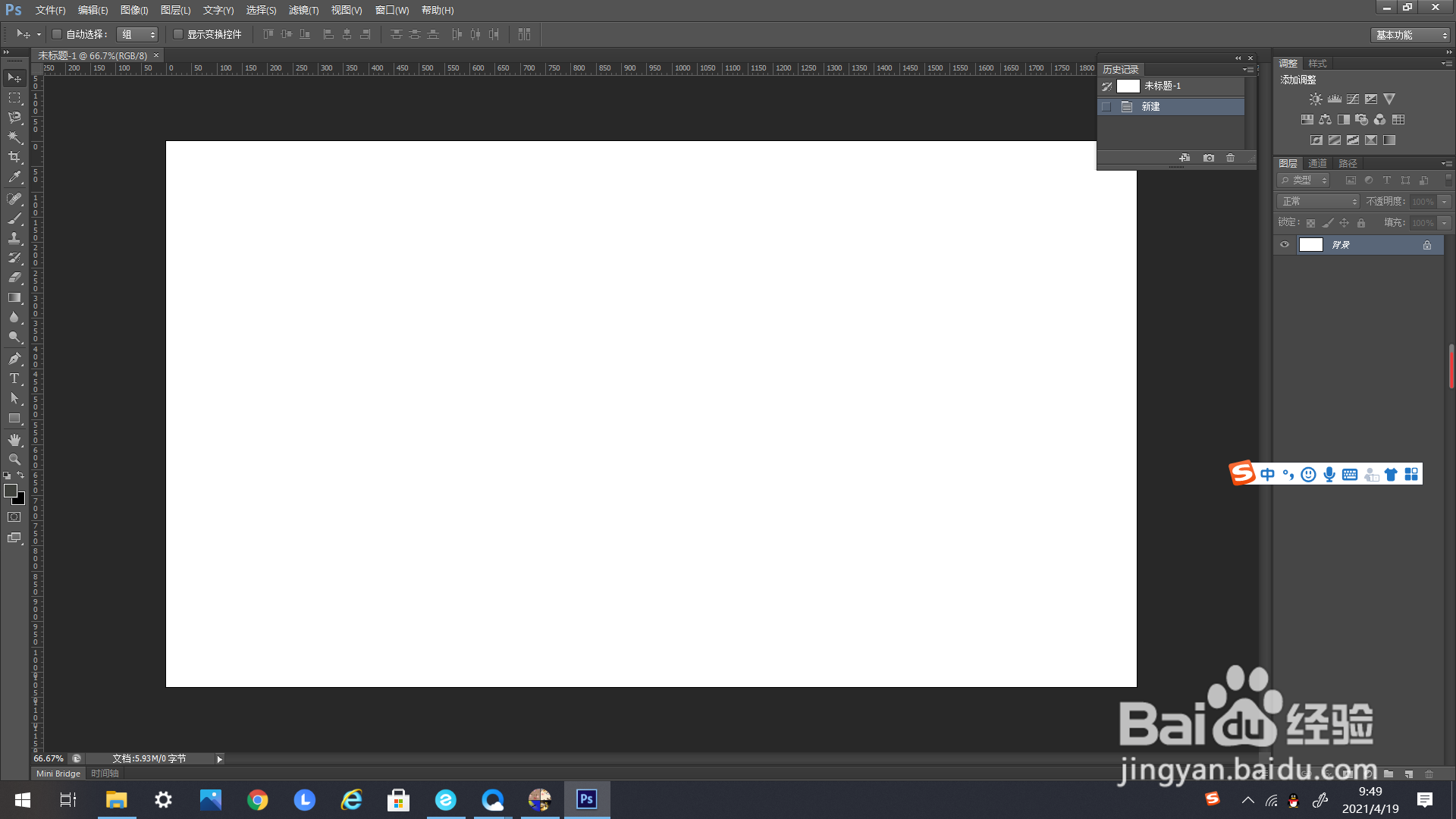 2/11
2/11 3/11
3/11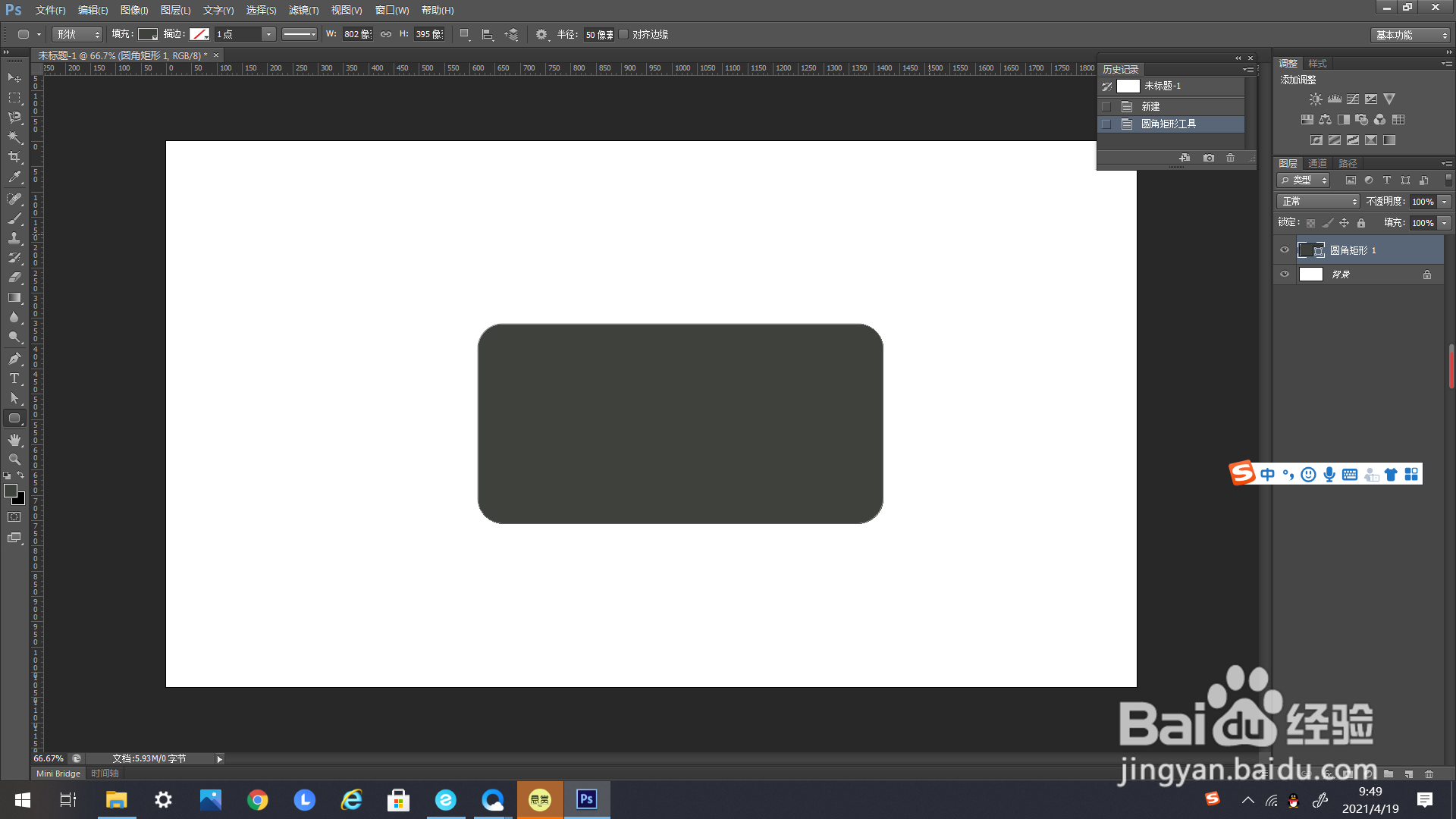 4/11
4/11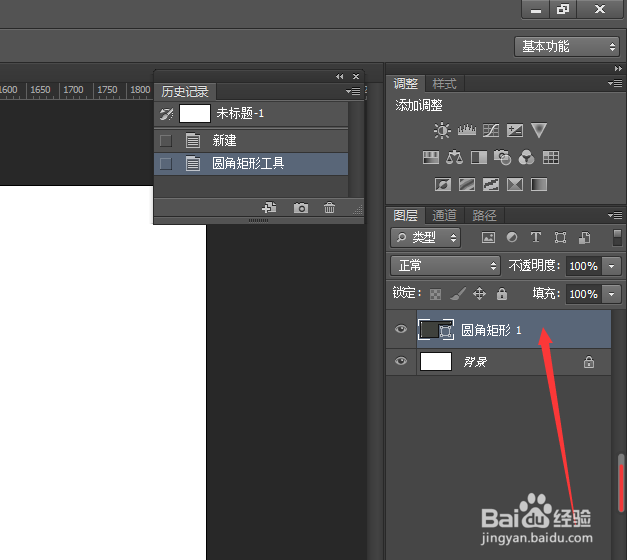 5/11
5/11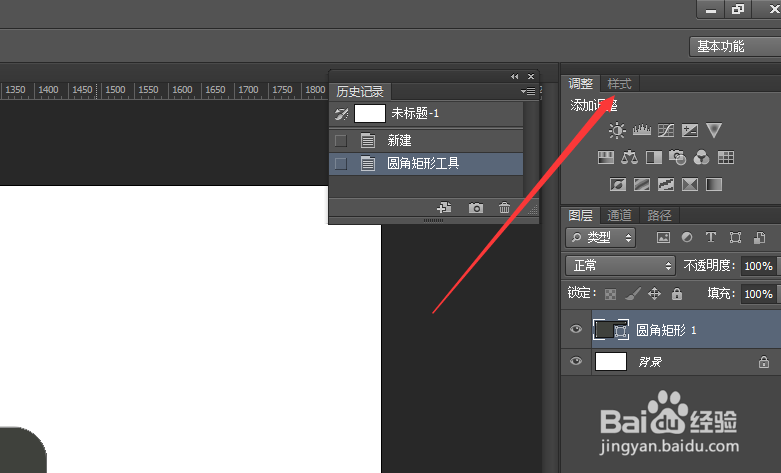 6/11
6/11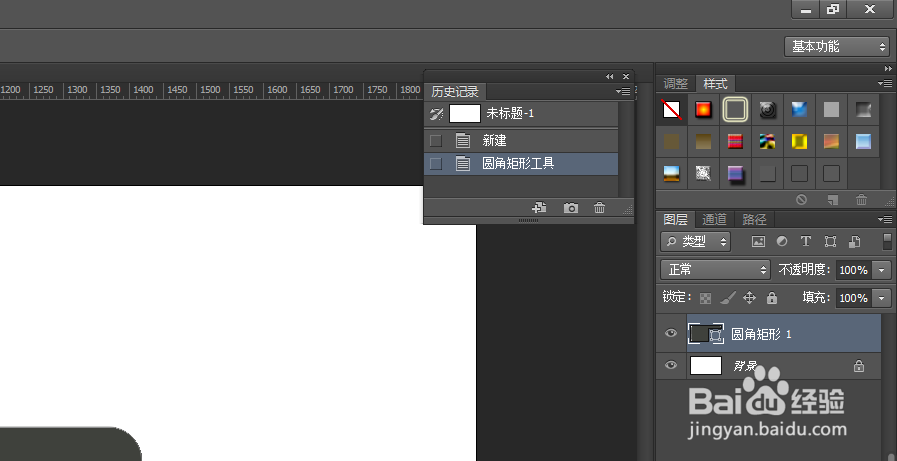 7/11
7/11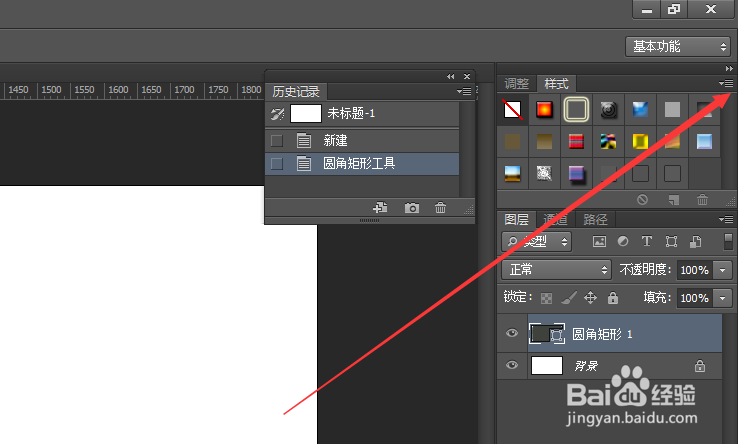 8/11
8/11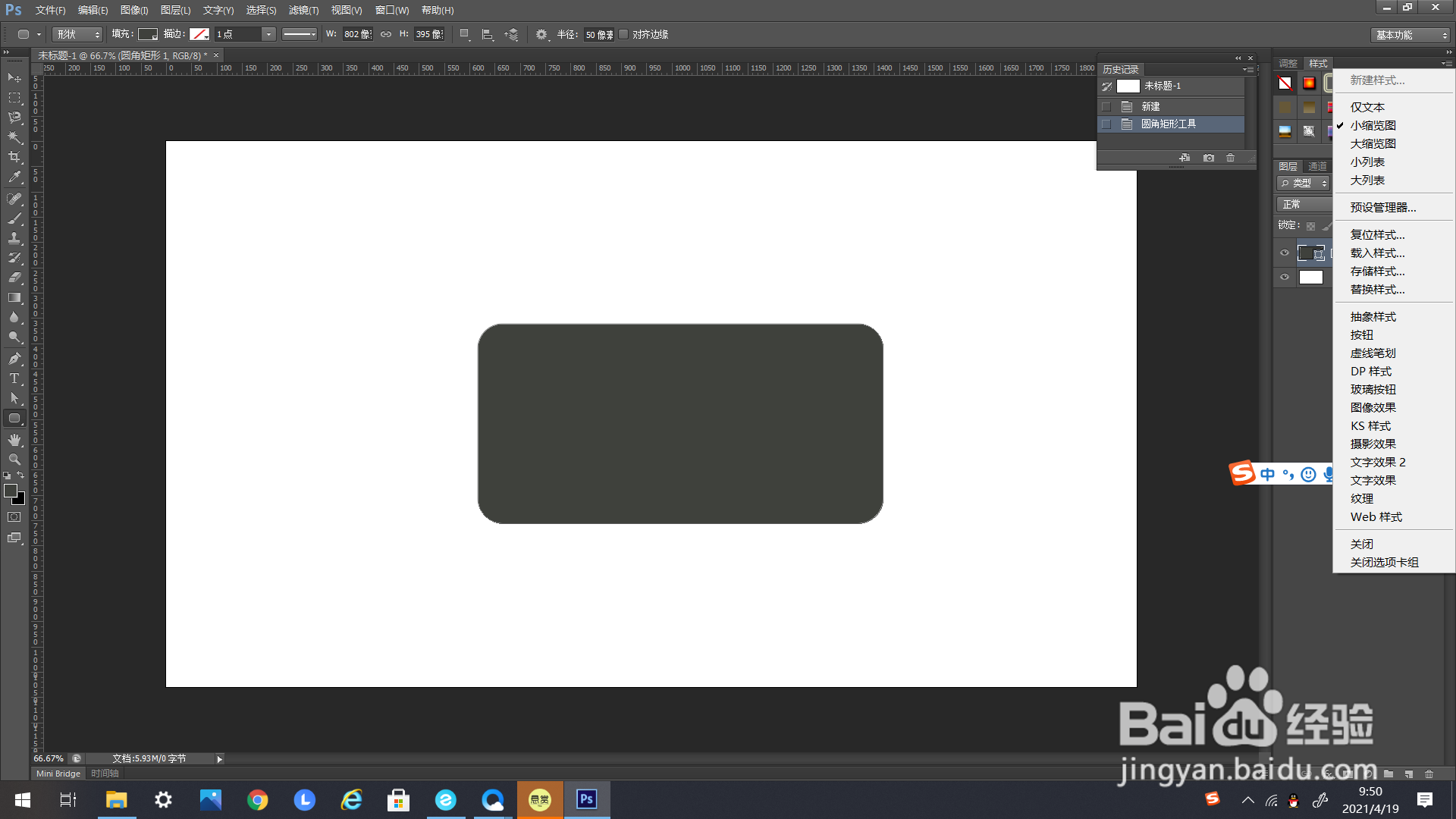 9/11
9/11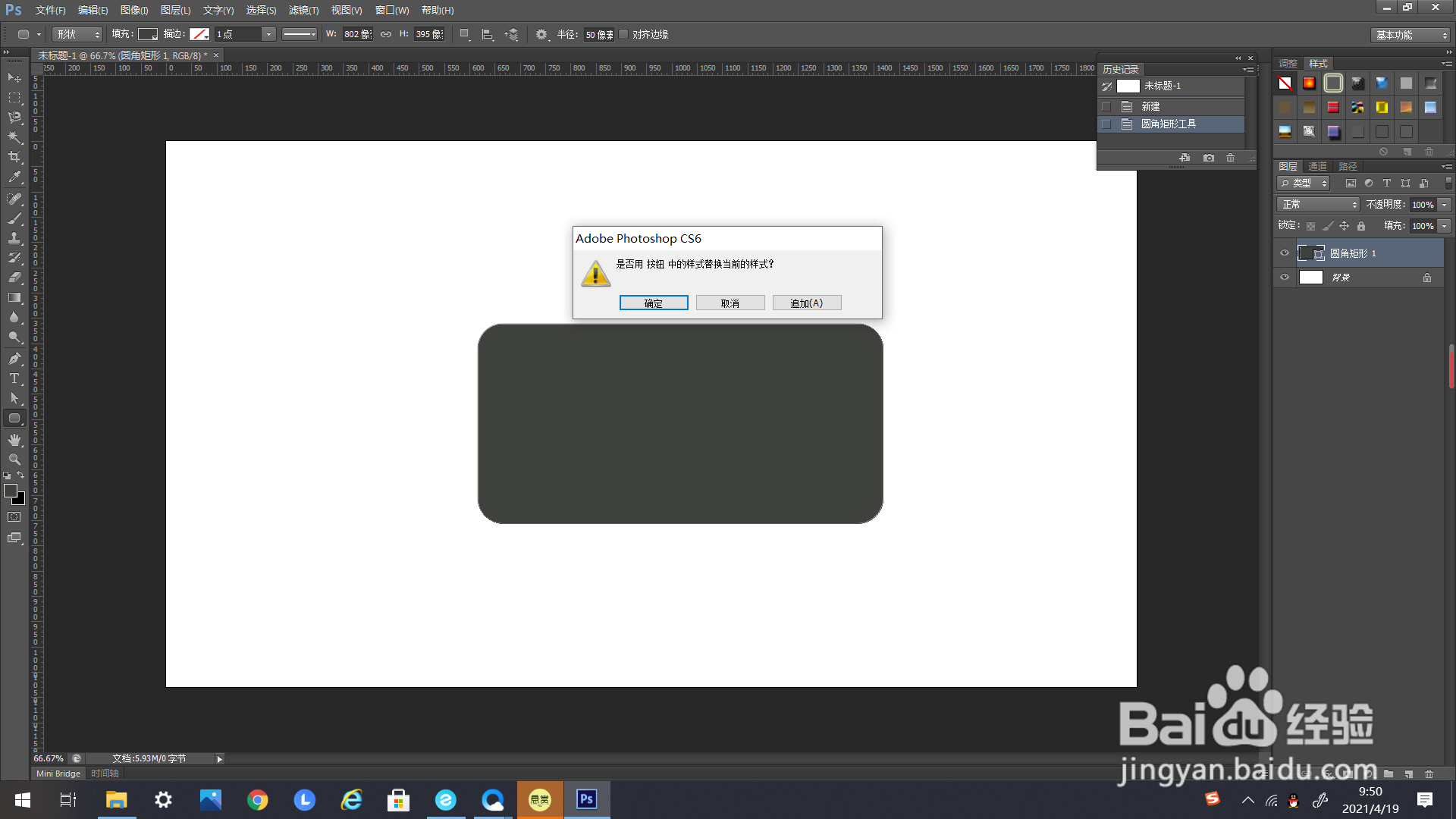 10/11
10/11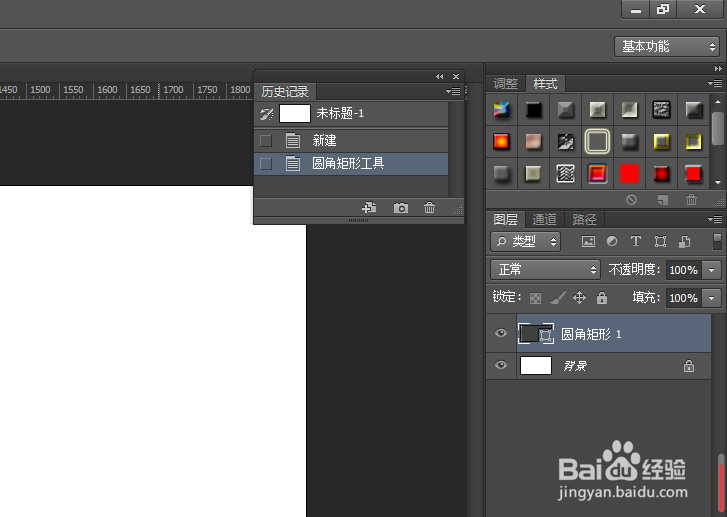
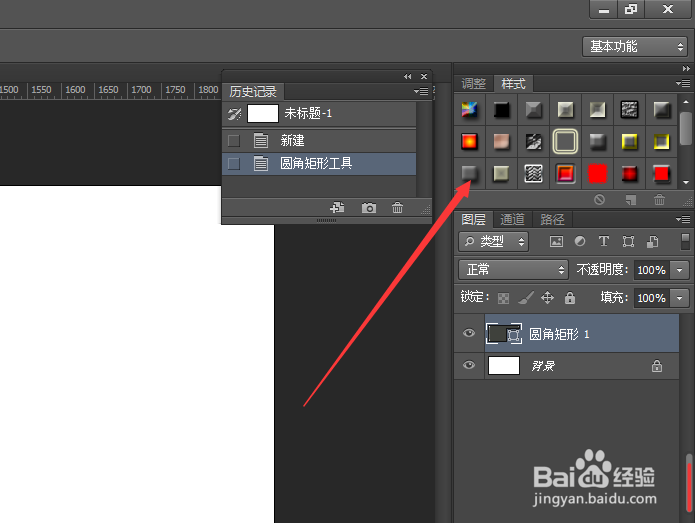 11/11
11/11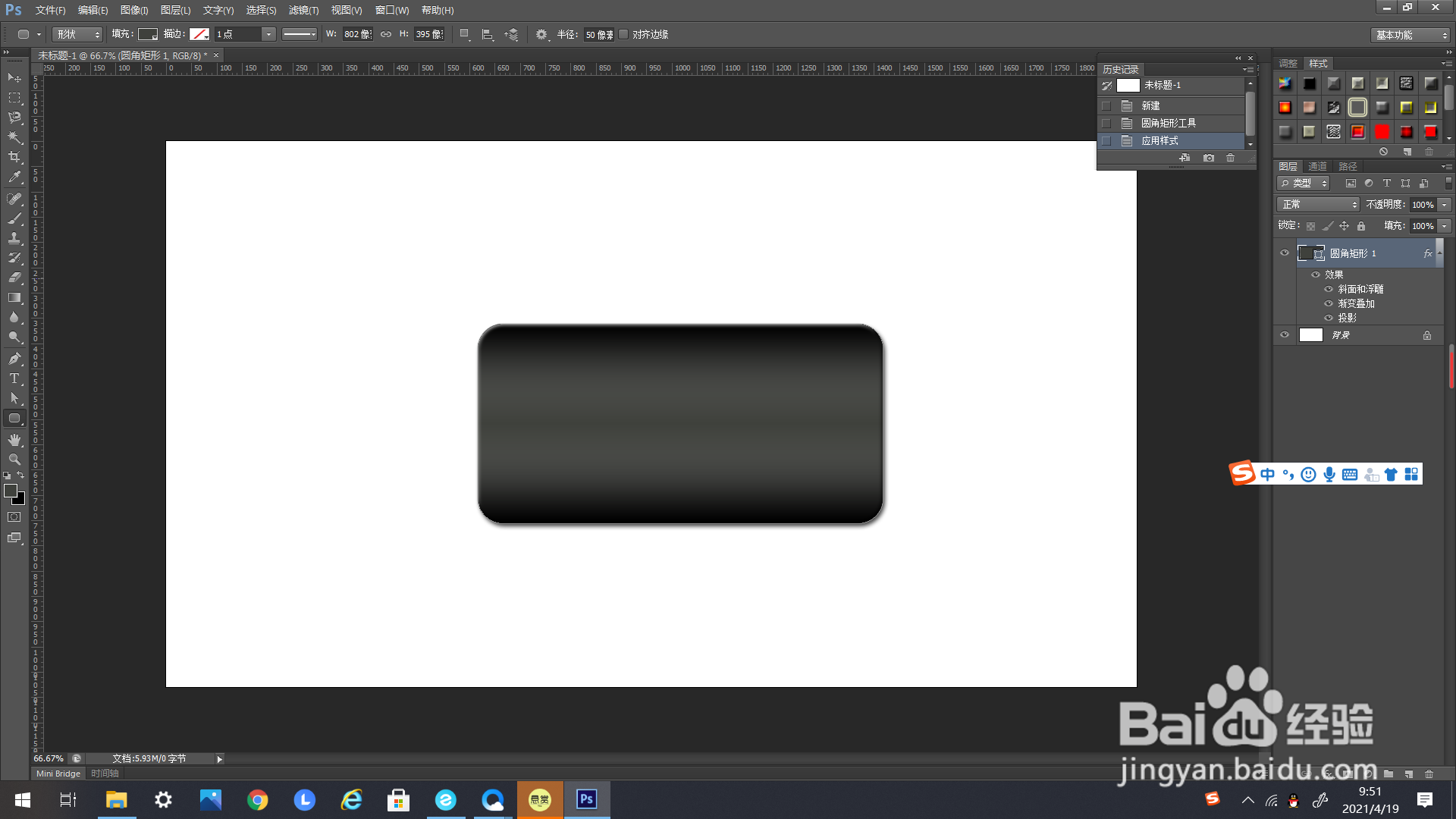
如下图所示,首先打开一个未经编辑的PS文件。
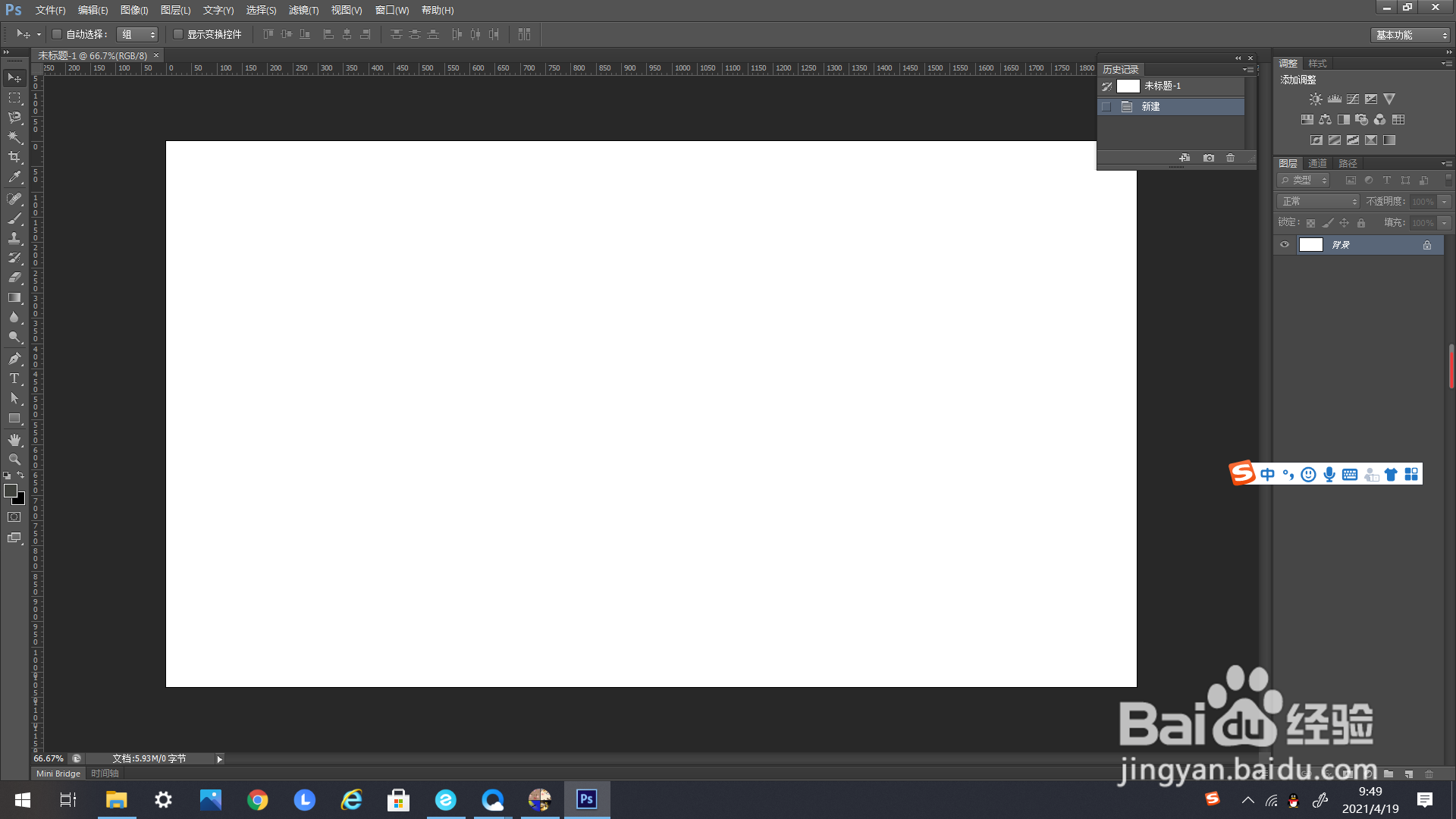 2/11
2/11在左边工具栏里找到圆角矩形工具,进行绘制。
 3/11
3/11如图所示,绘制一个圆角矩形,作为示例。
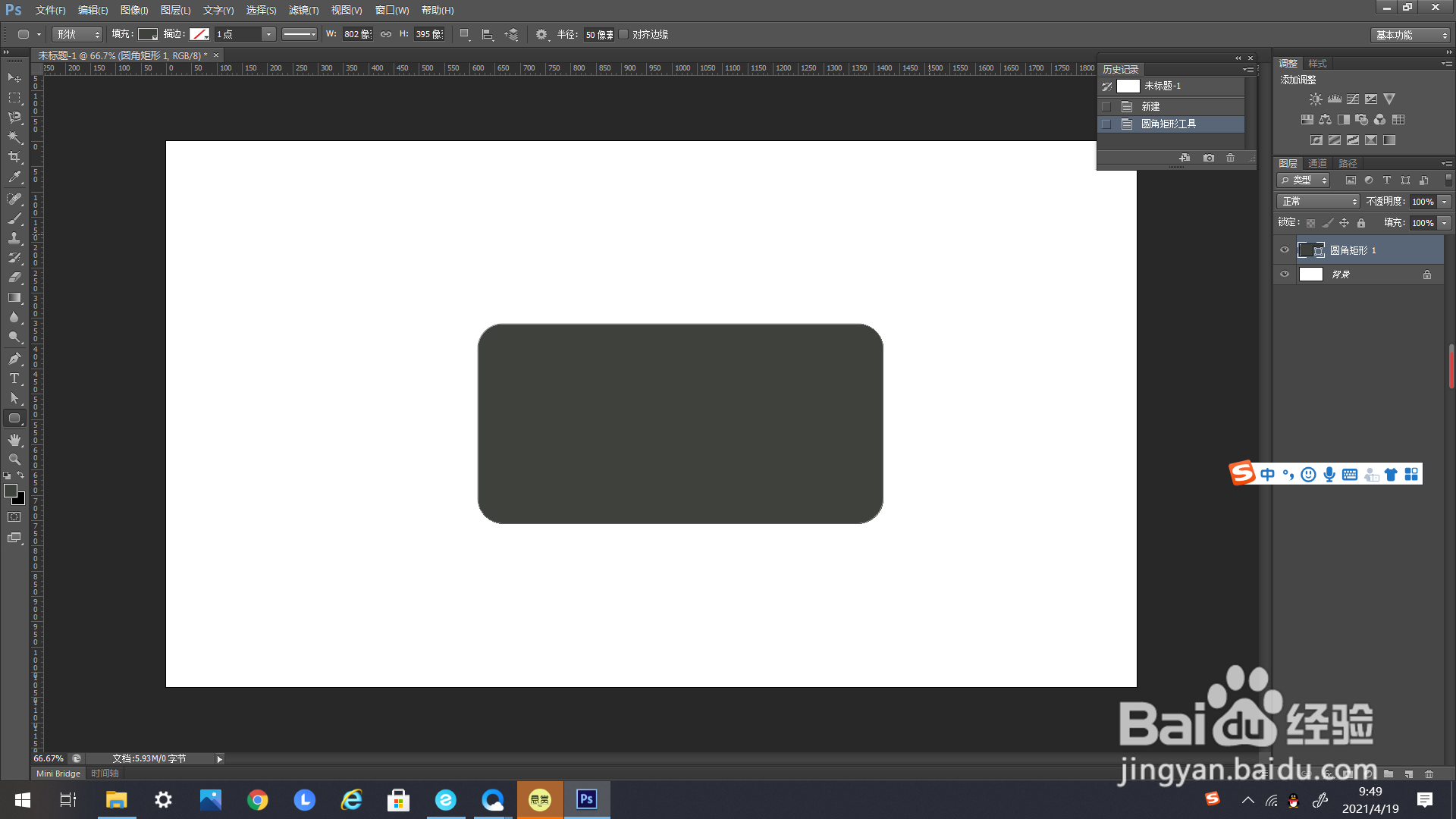 4/11
4/11如箭头所示,绘制完成后,就会形成一个形状图层。
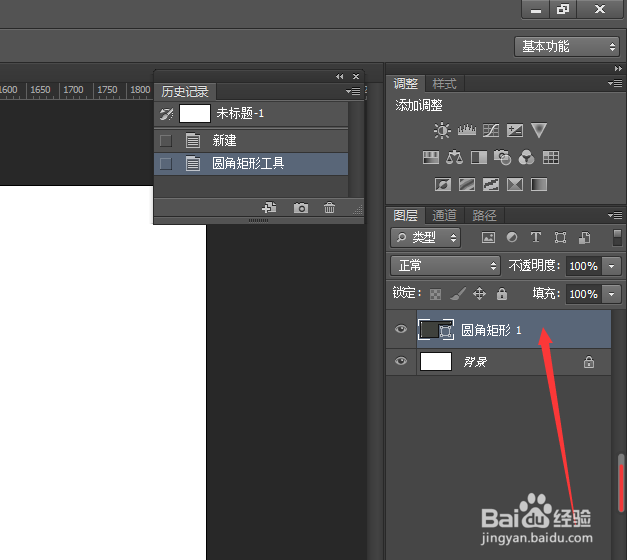 5/11
5/11如下方箭头所示,找到右上方工具栏里的“样式”。
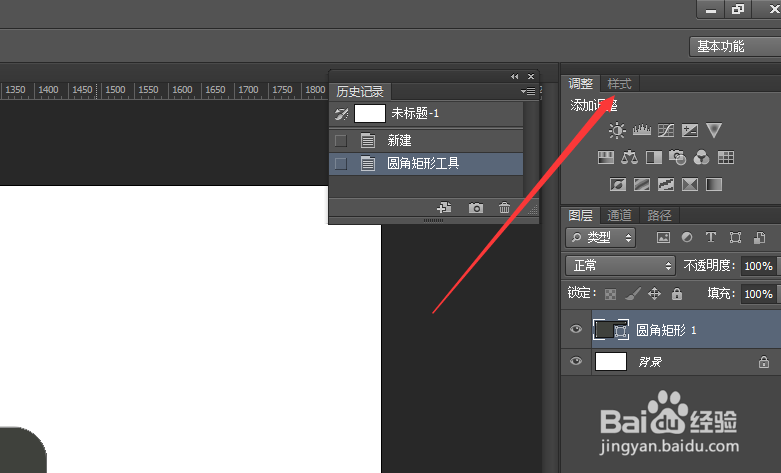 6/11
6/11点击出现“样式”一栏的选择框。
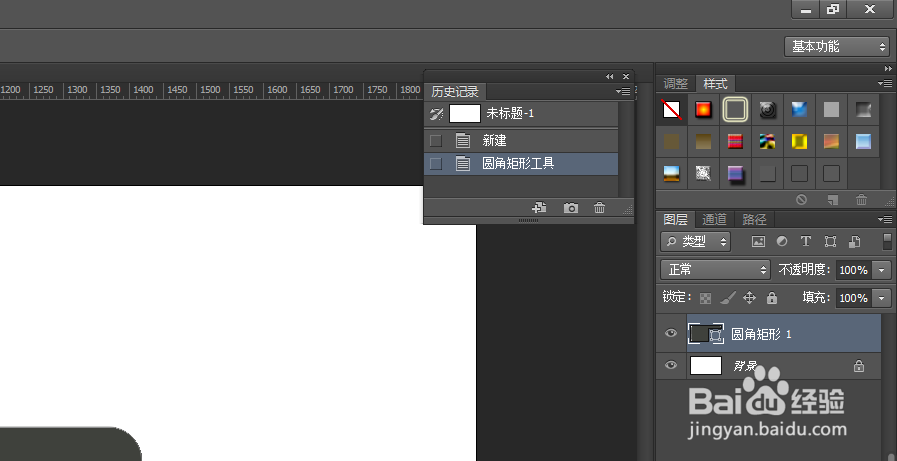 7/11
7/11如下方箭头所示,找到“样式”的编辑框右上方的这个标志。
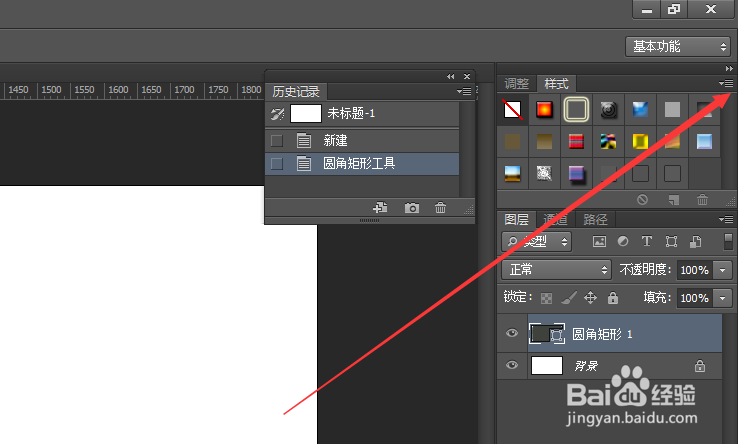 8/11
8/11点击这个标志,在弹出的下选框里找到“按钮”,弹出追加样式的编辑框。
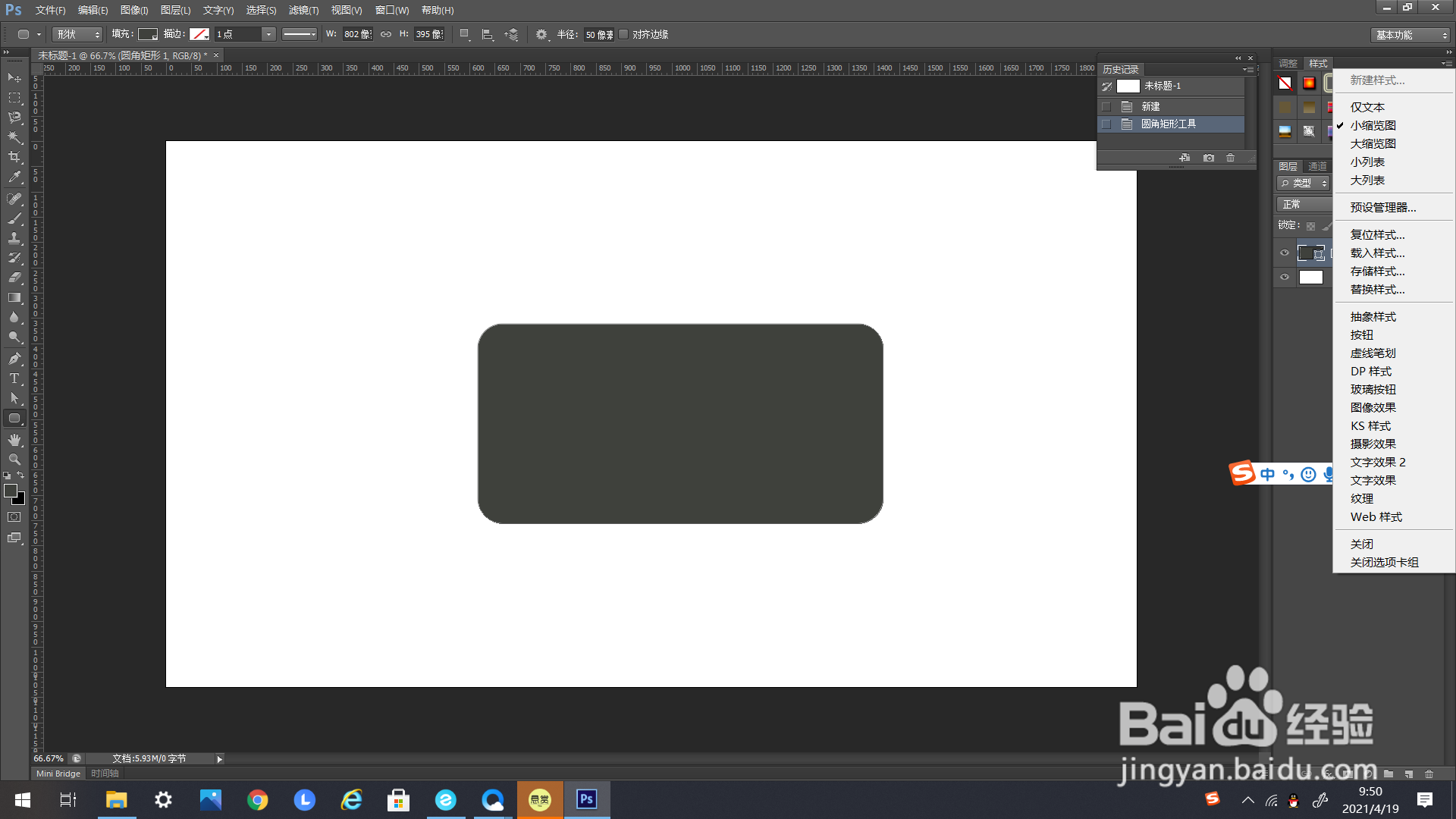 9/11
9/11如下图所示,在弹出追加样式的编辑框里选择确定点击。
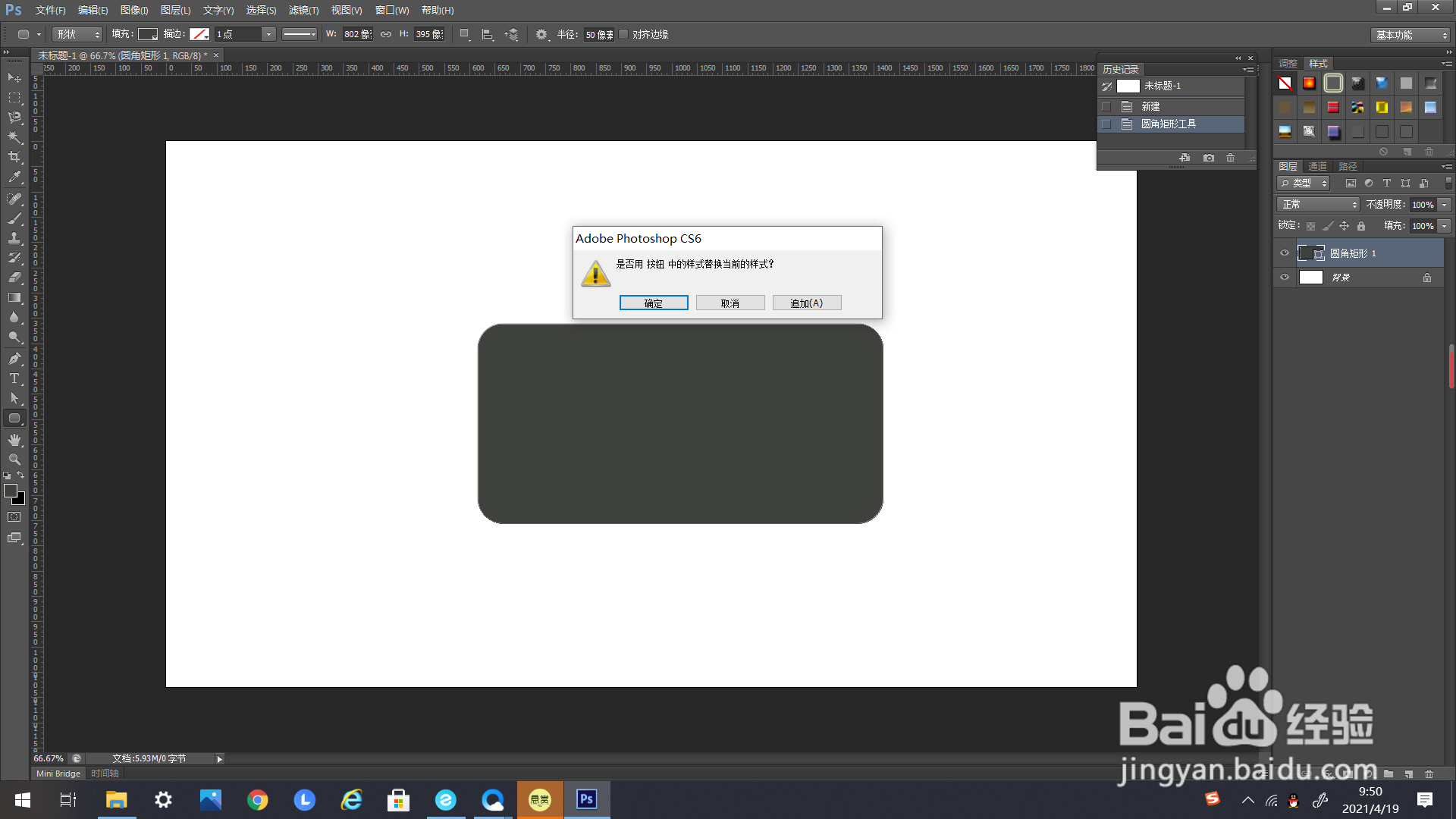 10/11
10/11如下方箭头所示,找到“样式”的选择框里的“圆角”。
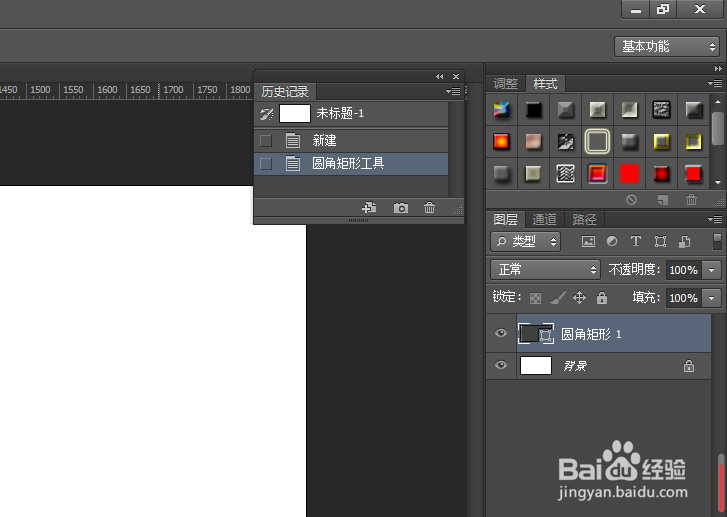
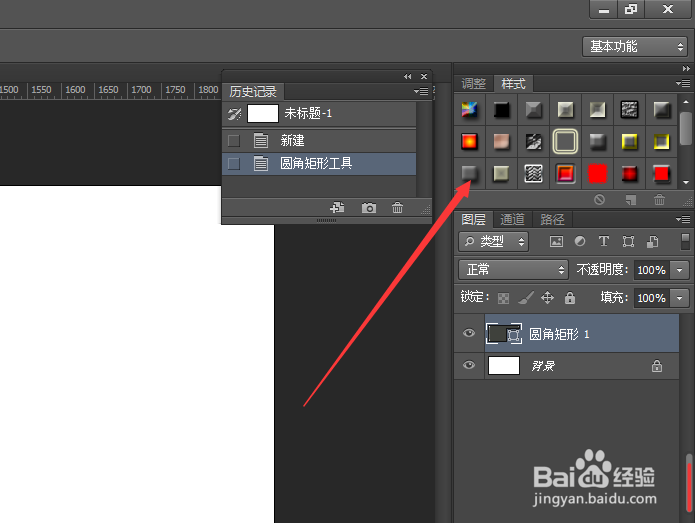 11/11
11/11点击一下,圆角矩形的样式就变为“圆角”了。
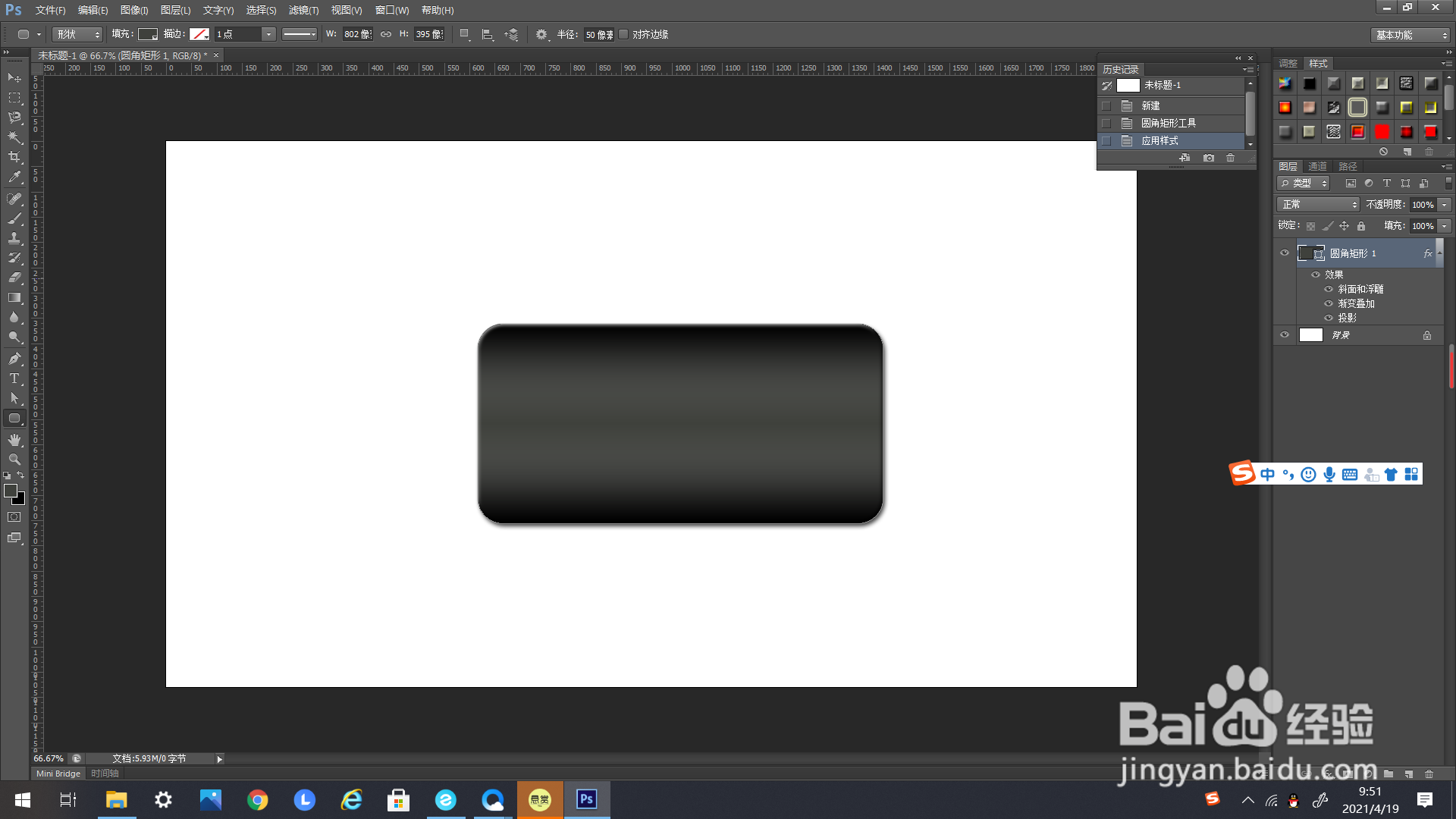
版权声明:
1、本文系转载,版权归原作者所有,旨在传递信息,不代表看本站的观点和立场。
2、本站仅提供信息发布平台,不承担相关法律责任。
3、若侵犯您的版权或隐私,请联系本站管理员删除。
4、文章链接:http://www.1haoku.cn/art_802026.html
上一篇:如何修改电脑默认播放器?
下一篇:宝马e84刷隐藏教程
 订阅
订阅